Loopアクションを使うと、処理を指定回数繰り返すことができます。他の言語で言うFor Nextにあたります。
Loopアクションの使い方
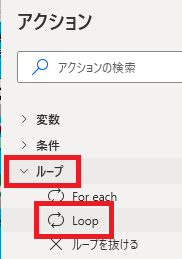
Loopアクションはループの中から追加できます。
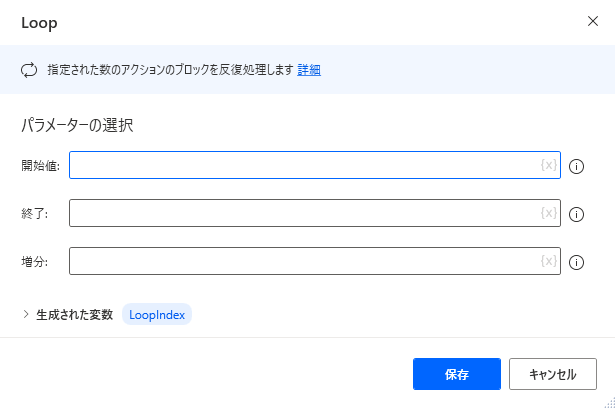
追加するとダイアログが表示されるので、
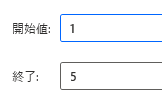
開始値と終了値を指定します。
この場合ループ開始時にカウントを1にセットし、カウントが5より大きくなるとループが終了します。5はループ範囲内です。
この場合ループ開始時にカウントを1にセットし、カウントが5より大きくなるとループが終了します。5はループ範囲内です。
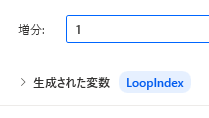
増分では、ループごとにカウントをいくつ大きくするかを指定できます。
増分が2であれば、1、3、5とカウントが増大します。
増分が2であれば、1、3、5とカウントが増大します。

生成された変数をクリックすると、変数の説明を読むことができます。また、ループの回数をカウントする変数名を確認できます。
ここまでの説明で言う「カウント」がこの変数にあたります。
スイッチをオフにして、不要な変数を生成しないことも可能です。
ここまでの説明で言う「カウント」がこの変数にあたります。
スイッチをオフにして、不要な変数を生成しないことも可能です。
実行例
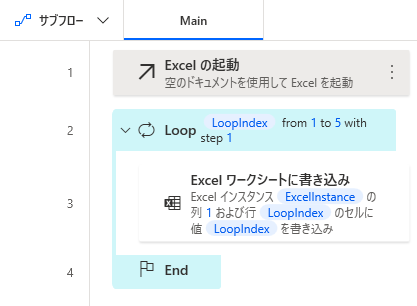
カウントは1から5、増分1のループでExcelに書き込みを行ってみます。
「Excelの起動」をループの中に入れてしまうと5回ファイルを開いてしまうので、ループの前に実行しています。
「Excelの起動」をループの中に入れてしまうと5回ファイルを開いてしまうので、ループの前に実行しています。
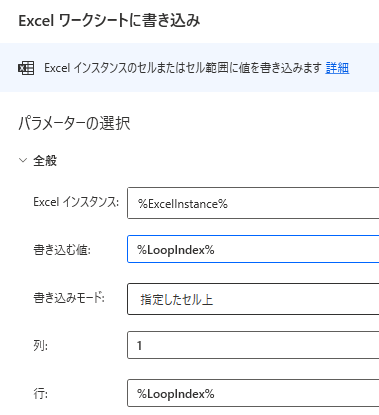
「Excelワークシートに書き込み」の設定内容はこんな感じ。
列は1(A列)、行にはループ回数の変数LoopIndexを使い、指定したセルにLoopIndexを記入します。
列は1(A列)、行にはループ回数の変数LoopIndexを使い、指定したセルにLoopIndexを記入します。
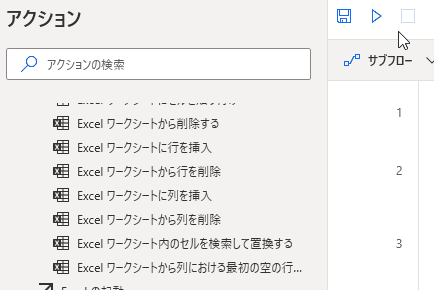
実行すると、指定回数Excelに数値が入力されることが確認できます。

Microsoft Power Automate Desktop(PAD)アクション、使い方一覧
Power Automate Desktopの使い方を機能・分類別に参照できるまとめです。





















コメント